윈도우 터미널 배경화면을 바꾸는 방법
IT,PC,모바일,스마트폰 정보와 팁 그리고 제품리뷰와 생활정보
윈도우 터미널 배경화면을 바꾸는 방법
이번 글에서는 윈도투 터미널 배경화면을 바꾸는 방법에 대해서 알아 보려고 합니다. 윈도우11 에서는 CMD 명령프롬프트도 이제 터미널로 통합이 된거 같아요. 그리고 WSL 을 이용해서 ubuntu 같은 리눅스를 사용할수도 있고, PowerShell 을 이용해서 더 많은 작업을 편하게 할수도 있습니다. 그만큼 윈도우를 많이 사용을 하다가 보면 터미널 사용 빈도가 늘어 나는데요. 그냥 검은색 배경 보다는 뭔가 특별한 배경이 있는게 멋질거 같지 않나요?
그러면 지금부터 아주 간단하게 윈도우 터미널의 배경화면을 변경 하는 방법에 대해서 알아 보도록 하겠습니다. 메뉴에서 설정을 변경하는 것이라서 쉽게 따라 하실수 있을겁니다.
터미널 설정에서 배경 변경하기
일단, 윈도우에서 CMD 혹은 powershell 아니면 WSL 등 터미널을 열어 보시기 바랍니다. 터미널을 여신후에 아래처럼 + 버튼을 눌러서 "설정" 을 클릭을 합니다.
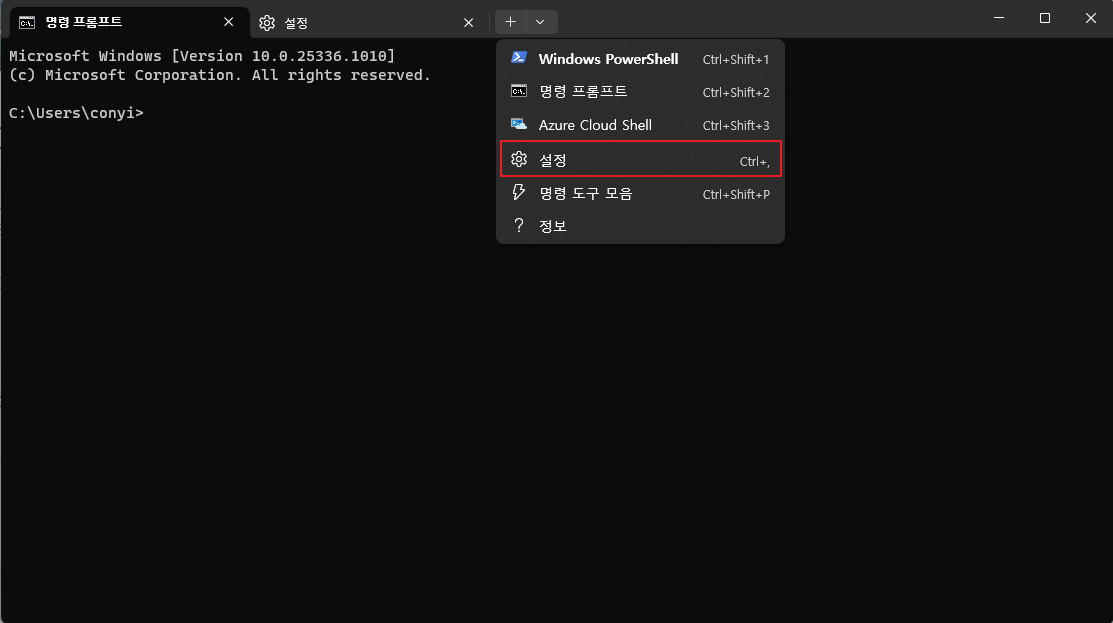
설정 화면을 열으신후에 아래처럼 프로필 부분에 있는 "기본값" 을 클릭 합니다.
기본값에서 아래쪽으로 조금 내려 보시면 보이는 "추가설정" 에서 모양을 선택을 해줍니다. 모양에서 배경화면이나 글자 등의 여러가지 설정을 변경을 할수가 있습니다.
모양에서 아래쪽으로 내리다 보면 배경 이미지 라고 되어 있는 부분이 있습니다. 기본 값은 아무값도 설정이 안되어 있는 상태 인데요. 여기에서 "데스크탑 배경 화면 사용" 을 클릭을 해서 배경화면과 동일하게 맞춰서 사용할수도 있구요. 찾아보기를 눌러서 내가 원하는 이미지를 선택 할수도 있습니다.
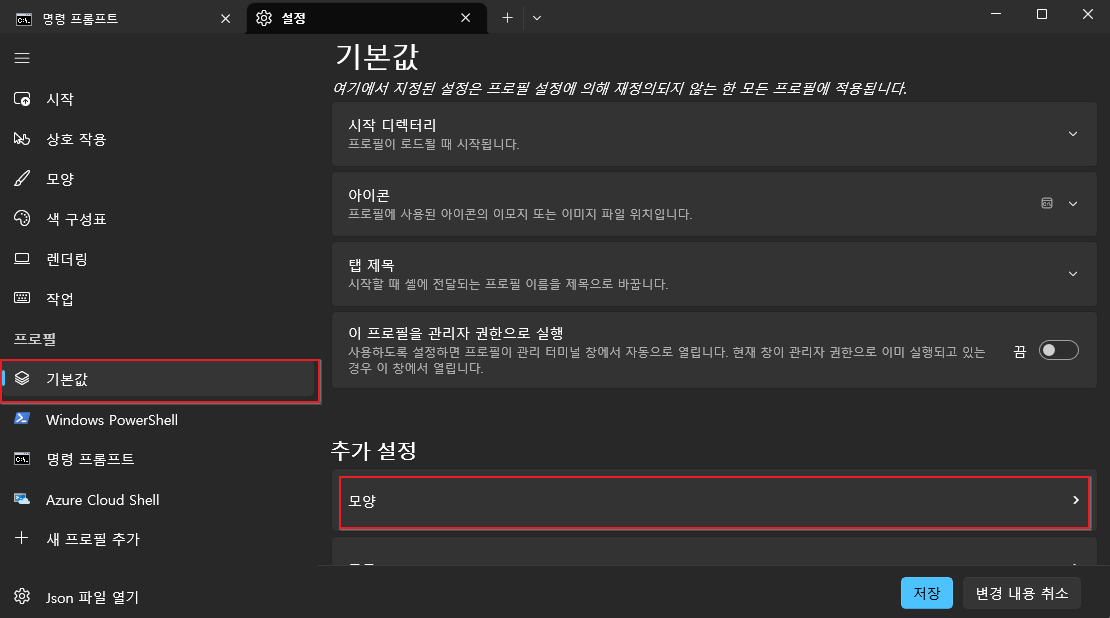
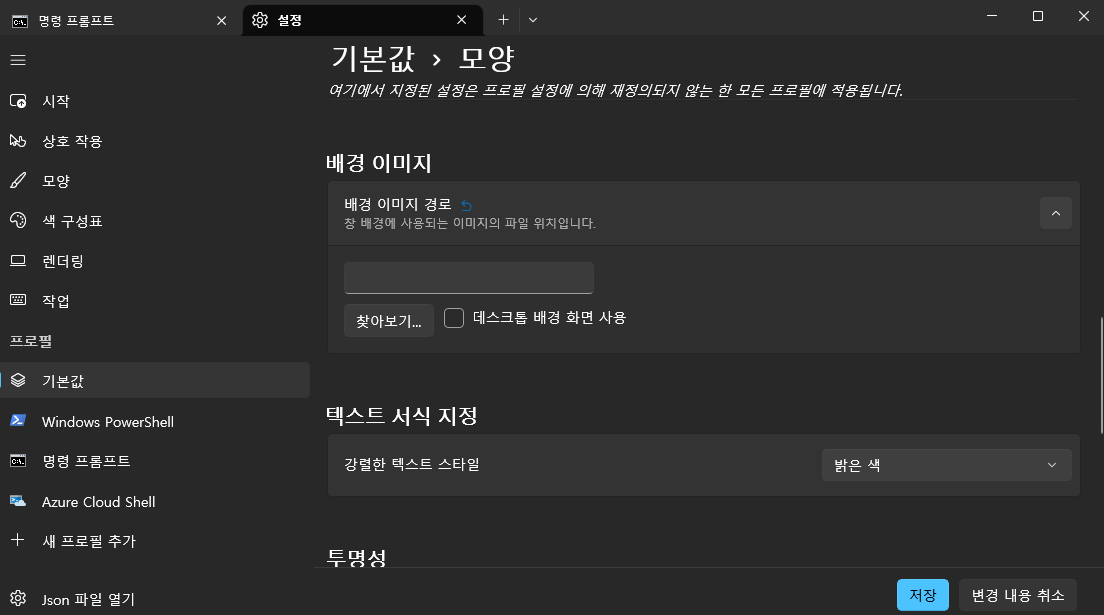
그래서 저는 터미널에 뭔가 어울리는 느낌의 배경화면을 지정을 해보았습니다. 이렇게 설정을 해놓으니 뭔가 있어 보이지 않나요? 뭔가 명령어를 치더라도 굉장히 전문가적인 느낌이 나지 않을까 싶네요 ^^
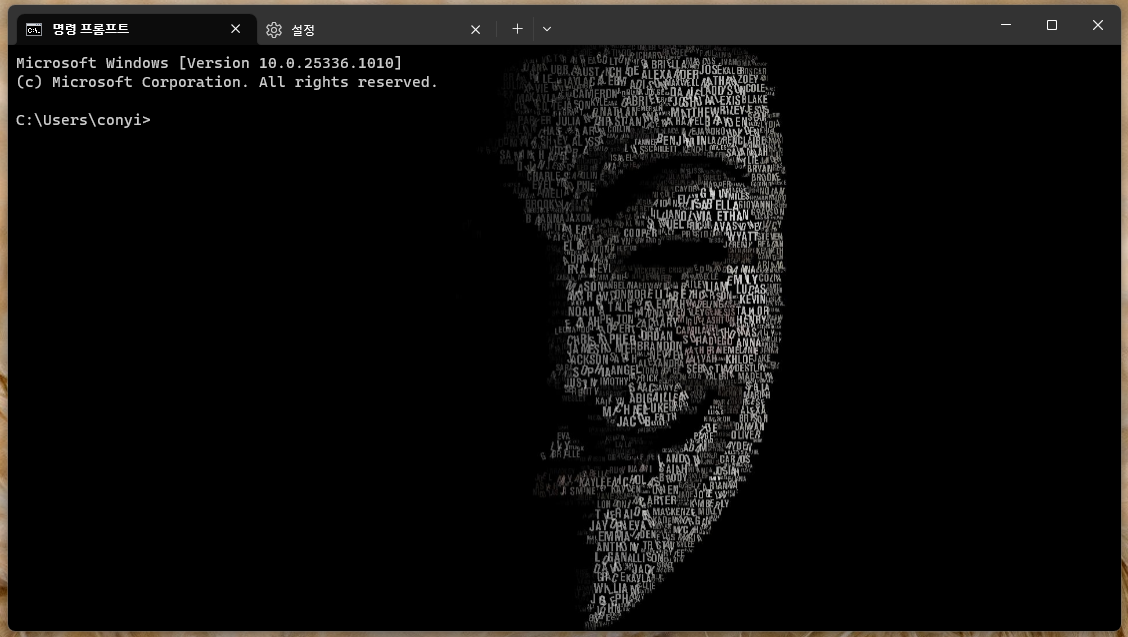
터미널을 자주 이용을 하신다면 이렇게 멋지게 있어보이는 배경화면으로 설정을 하고 사용해 보시면 어떨까 싶네요. 보통은 이런 설정을 변경하는 일은 거의 없어서 배경 화면을 변경할수 있다는 사실조차 모르는 분들도 있을겁니다.
저도 그랬으니까요 ^^ 그럼 도움이 되셨길 바라면서 이상으로 간단하게 포스팅 마치도록 할께요. 보아 주셔서 감사합니다.
